本ページはプロモーションが含まれています。
目次
LINEアプリの更新が重要な理由
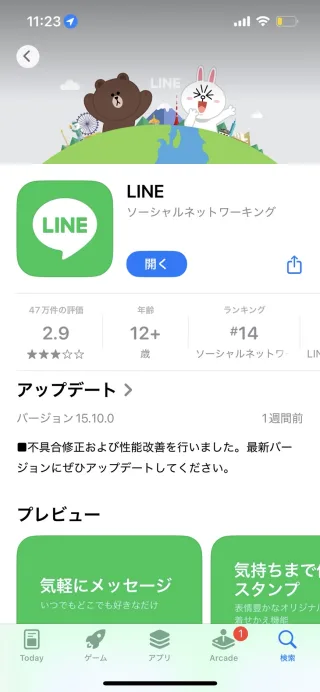
LINEアプリの更新を怠ると、思わぬトラブルに直面する可能性があります。特にITに不慣れな方にとっては、「今使えているから大丈夫」と思いがちですが、最新の状態を保つことには明確な意味と利点があります。
セキュリティ強化と個人情報の保護
LINEは個人情報やメッセージ内容など、非常にプライベートなデータを扱うアプリです。過去には他のアプリでセキュリティホールが悪用され、情報漏洩が発生した例もあります。LINEのアップデートには、こうしたセキュリティ上の脆弱性を修正するパッチが含まれていることが多いため、更新を怠ると情報流出のリスクが高まります。
不具合修正やアプリの安定化
アプリには予期せぬ不具合がつきものです。LINEでも、メッセージが届かない・画像が表示されない・通話が不安定になるといったトラブルが報告されることがあります。こうした問題は、多くの場合アップデートによって解消されるため、最新版を利用することがスムーズな操作につながります。
新機能をいち早く利用できる
LINEでは定期的に新機能が追加されています。例えば、スタンプのカスタマイズ、プロフィールの複数設定、トークの自動バックアップ機能などは、最新バージョンでなければ使えないものばかりです。古いバージョンを使っていると、友だちが使っている機能が自分には使えないという事態にもなりかねません。
アプリが使えなくなるリスクも
最も深刻なのは、古いバージョンのまま放置するとLINEそのものが利用できなくなる可能性があることです。サポートが終了したOSや古いLINEアプリは、起動すらできなくなるケースも報告されています。突然ログインできなくなった、トーク履歴が見られなくなったという事態を避けるためにも、定期的な更新は必須です。

LINEはコミュニケーションの中心的なアプリだからこそ、常に最新の状態を保ち、安全・快適に利用できるようにしておくことが重要です。
iPhoneでLINEアプリを手動で更新する手順
iPhoneでLINEアプリを最新の状態に保つには、App Storeから手動でアップデートを行う必要があります。以下の手順で確実に操作を進めてください。
1. App Storeを開く
まず、iPhoneのホーム画面から「App Store」アプリを起動します。アイコンは青色の背景に白い「A」の文字が描かれたものです。
2. アカウント画面に移動する
App Storeが開いたら、画面右上の「人型のアイコン」(Apple IDのアイコン)をタップします。ここで現在のアカウント情報とアップデート可能なアプリの一覧が表示されます。
3. アップデートを確認する
画面を下にスワイプして情報を更新すると、「利用可能なアップデート」の一覧が表示されます。ここに「LINE」が表示されていれば、横にある「アップデート」ボタンをタップしてください。
4. アプリの更新を実行する
「アップデート」ボタンをタップすると、ダウンロードとインストールが自動で開始されます。通信量を抑えるため、Wi-Fi環境下での実行をおすすめします。
5. 更新後の確認ポイント
アップデートが完了すると、「開く」ボタンに変わります。そのままLINEを起動して、正常に動作するか確認してください。また、アップデート後は一部の仕様や表示が変更されることがあります。
6. 更新ボタンが表示されない場合
LINEアプリがすでに最新バージョンである場合、「アップデート」ボタンは表示されません。この場合は更新の必要はありません。念のため、LINEアプリのバージョンを確認したい場合は、LINEアプリ内の「設定」→「LINEについて」で確認可能です。

iPhoneのLINEアプリを定期的に更新することで、不具合の予防やセキュリティ対策につながります。手動更新が面倒な方は、自動アップデート機能の活用も検討してみてください。
AndroidでLINEアプリを手動で更新する手順
AndroidスマートフォンでLINEアプリを最新バージョンに手動で更新するには、Google Playストアからの操作が必要です。以下の手順で確実に更新できます。
1. Google Playストアを開く
ホーム画面またはアプリ一覧から「Playストア」をタップして開きます。
2. アカウントメニューを開く
画面右上の自分のアカウントアイコンをタップし、「アプリとデバイスの管理」を選びます。
3. 更新可能なアプリを確認する
「利用可能なアップデートがあります」と表示されていれば、「詳細を表示」をタップします。
4. LINEアプリを探して更新する
アプリの一覧から「LINE」を見つけ、次のいずれかを実行します。
- 「LINE」横の「更新」ボタンをタップして、個別に更新
- 「すべて更新」ボタンをタップして、他のアプリと一緒にまとめて更新
5. 更新完了を確認する
以下の状態で更新が完了したことがわかります。
- 「更新」ボタンが「開く」ボタンに変わる
- 「保留中のダウンロード」からLINEアプリが消える
- 「最近のアップデート」にLINEアプリが表示される
6. アプリの更新内容を確認する方法
LINEのアプリ詳細ページから、最新のアップデート情報を確認するには次の操作を行います。
- 「LINE」アプリのページを開く
- 「最新情報」セクションで更新内容を確認
7. 更新が表示されない場合の対処法
更新ボタンが表示されないときは、次の対応を試してみてください。
- 画面を下にスワイプして手動で再読み込みする
- Google Playストアアプリを強制終了して再起動する
- スマートフォン本体を再起動する
- ストレージ容量が不足していないか確認し、不要なアプリやデータを削除する

これらの手順を踏むことで、LINEアプリを正しく更新し、常に最新のセキュリティ状態と快適な使用環境を維持できます。
自動更新の設定方法と注意点
手動での更新が面倒に感じる方は、LINEアプリを自動で最新状態に保てる「自動更新機能」を活用するのが便利です。ただし、設定を誤ると意図しない通信量の増加やバッテリー消耗につながる可能性があるため、注意点もあわせて確認しておきましょう。
iPhoneでの自動更新設定方法
- 「設定」アプリを開きます。
- 「App Store」をタップします。
- 「自動ダウンロード」欄の「Appのアップデート」をオンにします。
これで、すべてのアプリが自動的にアップデートされるようになります。ただし、LINEアプリだけを個別に自動更新の対象にすることはできません。
モバイル通信での自動ダウンロードを避けたい場合は、同じ画面にある「モバイルデータ通信」のスイッチをオフにしておくのがおすすめです。これにより、Wi-Fi接続時のみ自動更新が行われ、通信量の節約になります。
Androidでの自動更新設定方法
Androidでは通常、自動更新が初期設定で有効になっていますが、念のため設定を確認しましょう。
- 「Play ストア」アプリを開きます。
- 右上のプロフィールアイコンをタップし、「設定」→「ネットワーク設定」→「アプリの自動更新」を選びます。
- 「Wi-Fi経由のみでアプリを自動更新する」にチェックを入れます。
これにより、モバイル通信を使わずにアプリを自動更新できます。万が一、「アプリを自動更新しない」が選ばれている場合は、LINEを含むすべてのアプリが手動更新となるため、必要に応じて設定を変更してください。
さらに、LINEアプリ単体での自動更新を有効にしたい場合は、LINEのPlayストア画面で右上のメニューボタンをタップし、「自動更新を有効にする」にチェックを入れることで対応可能です。
自動更新の注意点
自動更新をオンにすることで、アプリが常に最新状態を保てる反面、以下のような注意点があります。
- モバイル通信中に更新されると、通信容量の上限を超える恐れがある
- バッテリー残量が少ないときでもバックグラウンドで更新が始まることがある
- 最新バージョンに不具合が含まれていた場合、気づかずに影響を受ける可能性がある

これらのリスクを避けるためにも、可能であればWi-Fi接続中のみに限定した自動更新設定にするのが安心です。また、アップデート内容を定期的に確認し、更新の有無を自分で判断したい方は、自動更新をオフにして手動更新に切り替える選択肢も検討してみてください。
アップデートできないときの主な原因と対処法
LINEアプリがアップデートできない場合、いくつかの原因が考えられます。以下ではよくある原因とその対処法を詳しく解説します。
1. ストレージ容量が不足している
スマートフォンの空き容量が不足していると、LINEアプリのアップデートが完了しないことがあります。特に写真や動画、他のアプリが多い場合は注意が必要です。
対処法:
- 不要なアプリやファイルを削除する
- キャッシュデータをクリアする
- 写真や動画をクラウドに移動する
端末のストレージを整理し、最低でも1GB以上の空き容量を確保しましょう。
2. 通信環境が不安定
Wi-Fi接続が不安定だったり、モバイルデータ通信が制限されていると、アップデートが途中で止まってしまうことがあります。
対処法:
- 安定したWi-Fiに接続する
- 機内モードをオン/オフして通信をリフレッシュする
- 他のアプリの通信を止めて帯域を確保する
可能であれば、再起動後に通信状況の良い場所で再試行してください。
3. ストアアプリが正常に動作していない
App StoreやGoogle Playストアが不安定だったり、一時的な不具合が発生していると、アップデート操作に失敗することがあります。
対処法:
- ストアアプリを一度強制終了してから再起動する
- ストアアプリのキャッシュをクリアする(Androidの場合)
- ストアのアカウント設定を確認・再ログインする
それでも改善しない場合は、端末自体の再起動も有効です。
4. Apple IDやGoogleアカウントに問題がある
支払い設定のエラー、ログアウト状態、またはアカウント制限が原因でアップデートが行えないことがあります。
対処法:
- Apple ID/Googleアカウントに正常にログインしているか確認する
- 支払い方法や本人確認などの設定にエラーがないか確認する
- アプリ購入履歴や制限設定もチェックする
特にファミリー共有や保護者による制限がかかっている場合は要注意です。
5. OSのバージョンが古い
LINEは、iOS 14.0以上、Android 7.0以上が推奨されています。OSが古すぎると、最新のアプリをインストールできないことがあります。
対処法:
- iOSやAndroidの最新バージョンにアップデートする
- 対応していない端末の場合は、LINEのサポート対象外である可能性があります
OSの更新ができない古い端末を使っている場合は、アプリの利用自体が制限されるケースもあるため注意してください。
6. LINEアプリの一時的な不具合
LINE自体が不安定な状態であると、アップデートやインストールに影響を及ぼす場合があります。
対処法:
- LINE公式X(旧Twitter)やお知らせページで障害情報を確認する
- 数時間空けてから再度アップデートを試みる
- 最新バージョンの配信が一時的に制限されていないかを確認する
まれにLINE側の配信スケジュールにより、端末や地域ごとに時間差でアップデートが提供されることがあります。

これらの対処法を試しても改善しない場合は、LINEの再インストールを検討するか、LINEのサポートに問い合わせるのが確実です。ただし、再インストール時にはトーク履歴のバックアップを必ず行ってから操作してください。
最新のLINEアップデート内容と主な新機能
2026年に入ってから、LINEアプリはさらなる利便性とエンタメ性を追求したアップデートが複数回行われています。ここでは、直近のアップデートで追加された主な新機能を紹介しながら、注目すべきポイントや活用方法について解説します。
1. プレミアムバックアップ機能(LYPプレミアム特典)
2026年上半期の目玉機能として、写真・動画を含むトーク履歴をリアルタイムでクラウドに保存できる「プレミアムバックアップ機能」がLYPプレミアム会員向けに提供開始されました。手動によるバックアップの手間を省き、機種変更や端末トラブル時のデータ損失リスクを大幅に軽減します。
2. サブプロフィール機能
プライベートと仕事の切り替えをスムーズに行える「サブプロフィール」機能が追加され、最大3つまでの別プロフィールが設定可能になりました。アイコンや表示名を使い分けることで、シーンに応じた使い分けが可能となり、特にビジネスユーザーから高い支持を得ています。
3. スタンプアレンジ機能
複数のスタンプを自由に組み合わせてオリジナルの表現を作れる「スタンプアレンジ」機能も追加されました。従来のスタンプ送信よりも個性が出しやすく、クリエイティブなトークが楽しめます。送信前にアレンジ確認ができるインターフェースも直感的です。
4. LINE AIアシスタント(トーク連携型)
生成AIをトークルーム内で活用できる「LINE AIアシスタント」が導入され、予定の調整や簡単な調べ物などがスムーズに行えるようになりました。日常会話の流れを妨げずに自然に使える点が好評です。
5. オープンチャットのスレッド機能
オープンチャット機能に「スレッド」が追加され、トピックごとのやりとりを見やすく整理できるようになりました。大人数が参加するチャットでも話題が混線しにくくなり、情報の流れが明確になります。
6. LINEプリ機能の実装
遠くにいる友だちと一緒にフレーム付き写真を撮影できる「LINEプリ」機能が登場。画面上でリアルタイムにエフェクトが反映され、季節ごとに変わるデザインで人気を集めています。
7. アプリアイコンのカスタマイズ
アプリ本体のデザイン面にも変更が加わり、LINEアプリアイコンを複数のテーマから選んでカスタマイズできるようになりました。季節イベントや個人の好みに応じた変更が可能で、ユーザー体験がよりパーソナルになります。
8. トークルームでのPayPay送金連携の強化
PayPay残高をLINEのトークルームから直接「送る・受け取る」ことが可能になり、日常的な送金の利便性がさらに向上しました。履歴や残高もアプリ内で簡単に確認できるようになっています。
最新アップデート情報の確認方法
新機能や仕様変更は、LINEの公式アカウント(X 旧Twitter)や、App Store/Google Playストアの「リリースノート」にて随時更新されています。特にLYPプレミアム関連の機能追加は頻度が高いため、プレミアム会員の方は通知設定をオンにしておくと安心です。

LINEは今後も定期的なアップデートを予定しており、使い勝手や安全性を高める機能が順次追加されていく見込みです。最新版への更新を忘れずに行い、常に最適な環境でLINEを利用することをおすすめします。
アップデートに関するよくある質問(FAQ)
Q1. LINEアプリのアップデート後に不具合が起きたのですが、元のバージョンに戻せますか?
原則として、一度アップデートしたLINEアプリを元のバージョンに戻すことはできません。App StoreやGoogle Playでは「ダウングレード」はサポートされていないためです。どうしても以前のバージョンを使いたい場合は、非公式の手段となり、セキュリティ上のリスクやアカウント停止の可能性もあるため推奨できません。公式の修正アップデートを待つのが安全です。
Q2. アップデートしたのに新機能が使えません。どうしてでしょうか?
新機能は一部のユーザーに段階的に提供されることがあります。アップデート直後にすべての機能が使えるとは限らず、数日~数週間の差がある場合があります。また、機能によってはLINEプレミアム(LYP)会員限定の場合もあるため、利用条件を確認してください。
Q3. 通知が届かないのはアップデートの影響ですか?
アップデートにより設定がリセットされたり、通知の許可が無効化されたりすることがあります。LINEアプリ内の「設定」→「通知」や、スマートフォン本体の通知設定を再確認してください。OSの省電力モードや通知制限の影響も考えられます。
Q4. LINEアプリのアップデート通知が来ないのはなぜですか?
通知のタイミングは端末やストアの設定、または配信タイミングによって異なります。自動更新をオフにしていると通知が届かないこともあります。手動でApp StoreまたはGoogle Playストアを開き、更新情報を確認する習慣をつけると確実です。
Q5. アップデート中に止まったり、途中でエラーが出るのですが?
一時的な通信障害、ストレージ不足、またはストアアプリの不具合が原因の可能性があります。Wi-Fi接続状況を見直し、端末の空き容量を確保した上で、端末やストアアプリを再起動してから再度試してください。それでも解決しない場合はOSのバージョン確認も重要です。
Q6. アップデートに必要な容量はどれくらいですか?
アップデート内容により異なりますが、平均して50MB〜200MB程度が目安です。十分な空き容量を確保しておかないと、更新が正常に完了しない場合があります。ストレージが足りない場合は、不要なアプリや写真、動画などを整理してください。




